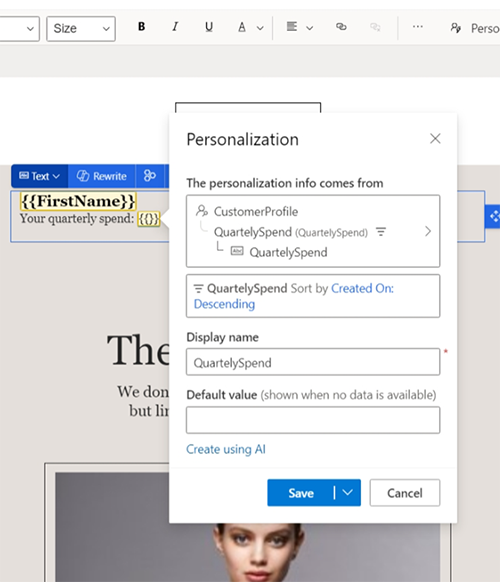Personalizar conteúdo com texto dinâmico predefinido
As mensagens personalizadas ajudam os profissionais de marketing a impulsionar as interações. Uma forma comum de personalizar o conteúdo é usar texto dinâmico (também conhecido como texto marcador de posição) que é automaticamente substituído pelos dados pessoais dos destinatários quando a mensagem é enviada. Por exemplo, em vez de usar uma saudação genérica, como "Caro cliente", pode utilizar texto dinâmico ("Caro {{FirstName}}"), que é substituído pelo nome do cliente ("Caro John") ao enviar a mensagem.
Uma instância de texto marcador de posição, como {{Firstname}}, é chamada de texto dinâmico predefinido. Antes de poder utilizar texto dinâmico, tem de definir três elementos de informação:
- Enlace de dados: a proveniência dos dados de substituição do texto dinâmico (por exemplo, o atributo "firstname" de uma tabela "Contacto").
- Etiqueta: como o texto dinâmico é referido dentro do texto da mensagem (por exemplo,
{{Firstname}}). - Valor predefinido: que texto utilizar se os dados de origem estiverem vazios.
Definir o enlace de dados requer alguma compreensão do modelo de dados do Dataverse ligar corretamente o texto dinâmico à origem de dados certa.
O texto dinâmico predefinido é texto que já foi definido por outra pessoa e está pronto para ser usado. O Customer Insights - Journeys é enviado com um conjunto de elementos de texto dinâmico predefinido de utilização comum. Você ou os seus colegas de equipa podem adicionar mais (consulte Criar e partilhar texto dinâmico predefinido).
Usar texto dinâmico predefinido
Selecione Personalizar no editor de e-mail ou de mensagem de texto para ver uma lista de fragmentos de texto dinâmico predefinidos. De seguida, selecione algum texto dinâmico predefinido da lista para o inserir na mensagem:
Editor de e-mail:

Editor de mensagem de texto:
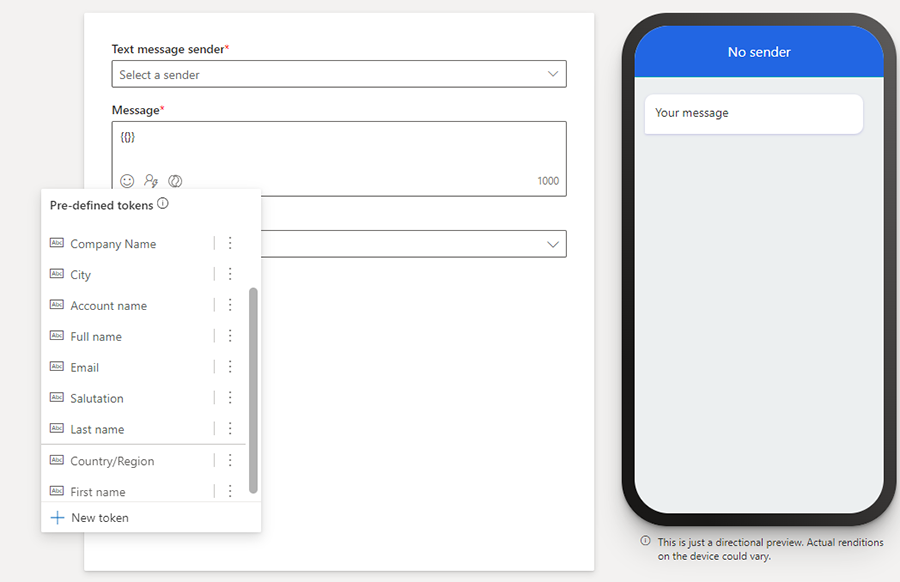
A lista de texto dinâmico predefinido pode ser diferente do que o mostrado aqui porque é dinâmico. À medida que o seu admin e outros utilizadores criam e partilham mais texto dinâmico predefinido, os fragmentos são adicionados à lista. Os 10 principais itens na lista são ordenados por utilização a nível da organização. Se existirem mais de 10 itens na lista, verá os restantes itens por ordem alfabética após os 10 principais itens.
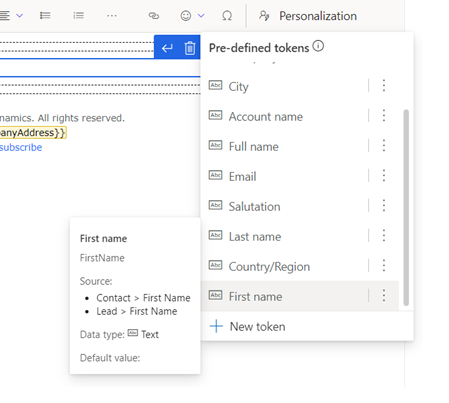
Pode pairar o rato sobre o texto dinâmico na lista predefinida para ver os respetivos detalhes. Em alternativa, pode selecionar as reticências verticais junto ao nome do texto dinâmico e, em seguida, selecionar Mais informações.
Alterar o valor predefinido para a mensagem atual
Na maioria das vezes, poderá usar o texto dinâmico predefinido tal como está, mas, por vezes, pode ser necessário alterar um valor predefinido. Por exemplo, o valor predefinido "Cliente" pode não funcionar se o seu e-mail for para não clientes. Neste caso, pode alterar o valor predefinido selecionando o texto dinâmico predefinido na tela do editor e, em seguida, selecionando o menu Personalização. Depois de alterar o valor predefinido, certifique-se de que o guarda. Uma versão atualizada do texto dinâmico predefinido será guardada, mas apenas para a mensagem atual.
Alterar o valor predefinido globalmente
Nota
Pode atualizar o valor predefinido de um texto predefinido. Só o valor predefinido pode ser alterado, caso pretenda alterar a sua definição, tem de remover o texto predefinido atual e adicionar um novo.
"Atualizar" só é mostrada quando o valor predefinido é alterado (caso contrário, não é mostrado) e esse valor predefinido é a única coisa que pode ser alterada para um texto dinâmico predefinido. Para alterar o valor predefinido global, selecione as reticências verticais ao lado do nome do texto dinâmico predefinido e selecione Atualizar texto dinâmico predefinido. O texto dinâmico predefinido será atualizado para a mensagem atual e globalmente para utilização futura do texto dinâmico em novas mensagens (as mensagens existentes não serão afetadas).
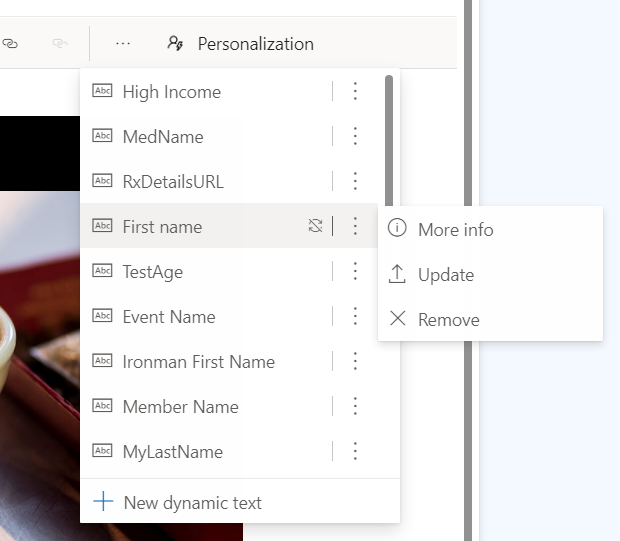
Importante
O comando Atualizar texto dinâmico predefinido aplica-se apenas à mensagem atual e às mensagens futuras. Não altera retroativamente as utilizações anteriores do texto dinâmico.
Criar e partilhar texto dinâmico predefinido
Não está limitado ao texto dinâmico predefinido que está incluído na aplicação Customer Insights - Journeys. Qualquer utilizador pode criar novos fragmentos de texto dinâmico predefinidos e partilhá-los com a sua equipa, adicionando-os à lista de texto dinâmico predefinido.
Para definir e partilhar um novo texto dinâmico predefinido, siga estes passos:
Coloque o cursor num espaço vazio na caixa de texto e, em seguida, selecione Personalização a partir da barra de menus que aparece. Isto abre a lista de personalização predefinida.
Selecione Novo texto dinâmico na parte inferior do menu de texto dinâmico predefinido e conclua os passos para definir o novo texto dinâmico.
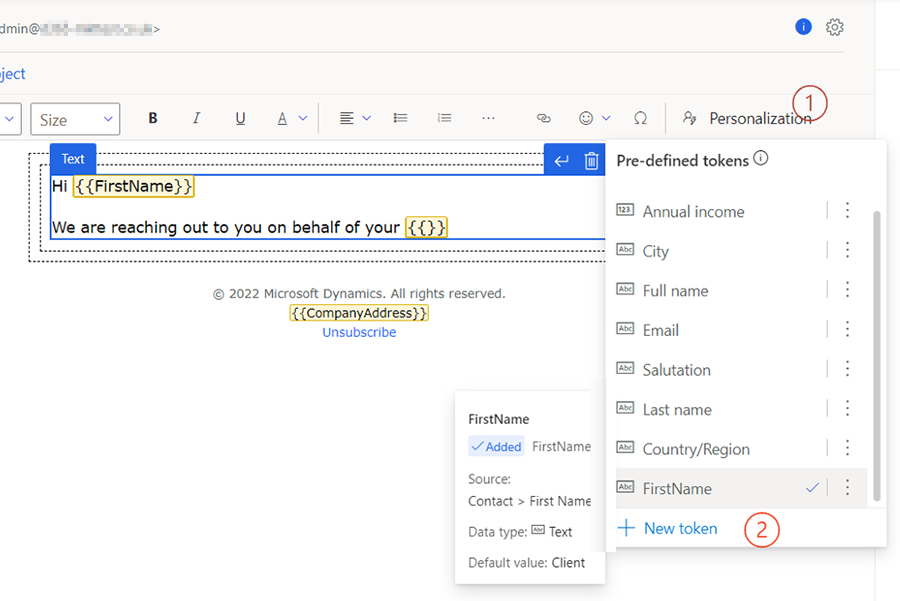
Selecione o quilate voltado para baixo junto do botão Guardar e escolha a opção Guardar e adicionar à lista predefinida.
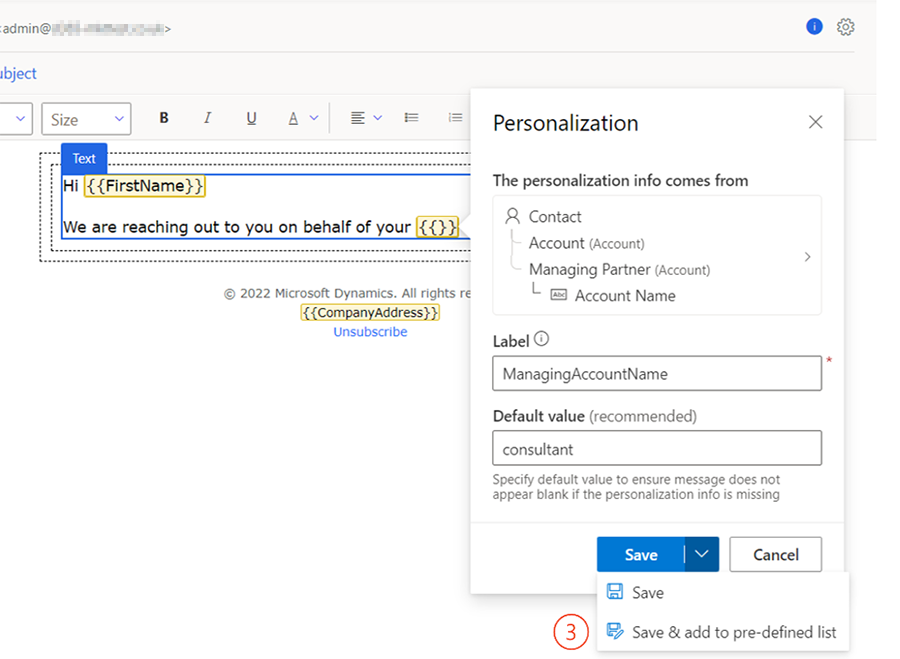
Nota
A opção Atualizar só estará disponível para texto predefinido se o valor predefinido for alterado.
Remover texto dinâmico predefinido
Para remover texto dinâmico predefinido:
Coloque o cursor num espaço vazio na caixa de texto e, em seguida, selecione Personalização a partir da barra de menus que aparece.
Selecione as reticências verticais junto ao nome do texto dinâmico.
Selecione Remover texto dinâmico predefinido no menu.
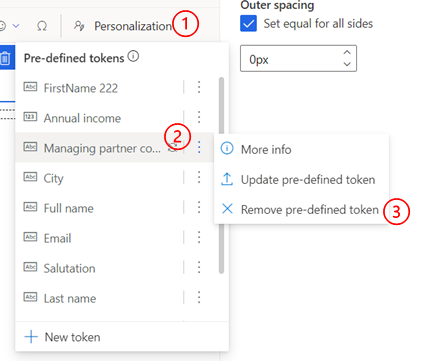
Comunicar datas e horas em vários formatos
Quando trabalha com várias regiões e idiomas, a comunicação das datas e horas requer claramente a utilização do formato certo para corresponder às expetativas do destinatário. Para garantir que as comunicações são claras para todos os destinatários, o Customer Insights - Journeys suporta muitos formatos de data e hora.
Sempre que é definido texto dinâmico através de um atributo de tipo datetime, fica disponível outro conjunto de opções para selecionar um formato de data/hora legível e consistente com a região (idioma e região) da audiência. Se pretender, também pode alterar a região e o fuso horário para corresponderem à audiência. A aplicação Customer Insights - Journeys também converte automaticamente a data/hora armazenada no fuso horário selecionado.
As opções de formatação disponíveis oferecem três modos de apresentar informações: data e hora, só data e só hora. Em cada formato, existem várias opções para abranger vários casos de utilização.
Nota
Se o atributo for apenas do tipo Data, não verá opções só de data e hora.
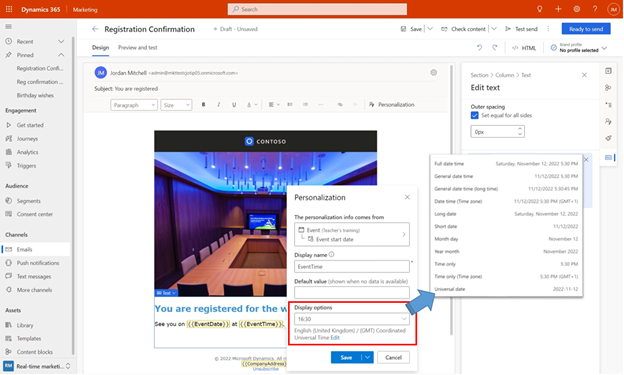
Quando seleciona uma opção de apresentação específica, esta é aplicada apenas a esse texto dinâmico específico. O Customer Insights - Journeys lembra-se do último formato utilizado (e seleciona-o automaticamente para o texto dinâmico seguinte, para ajudar a fomentar a consistência). Também pode alterar o formato, permitindo-lhe a flexibilidade de apresentar a data e hora em formatos diferentes no mesmo e-mail.
Se for necessário, pode alterar a definição de idioma e de região juntamente com o fuso horário selecionando a opção Editar. Quando o idioma e a região são alterados, o Customer Insights - Journeys converte automaticamente a data e hora armazenadas no fuso horário selecionado.
Nota
A conversão automática de fuso horário poderá resultar numa alteração de data.
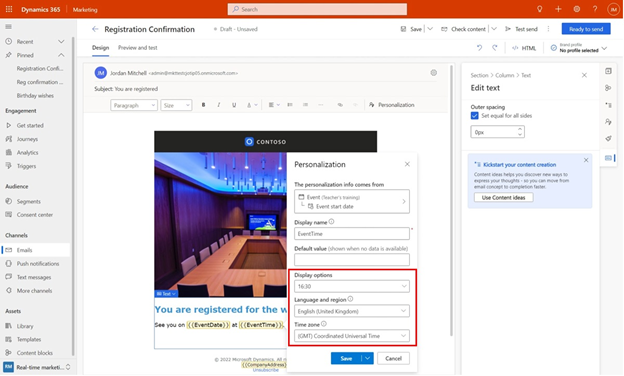
Utilizar dados que são alcançados ao atravessar uma relação de 1 para muitos
As mensagens personalizadas impulsionam a cativação que ajuda a fornecer os resultados de negócio pretendidos. Texto dinâmico no Customer Insights - Journeys facilita a inclusão de informações personalizadas para cada destinatário. Anteriormente, o texto dinâmico estava limitado a dados que poderiam ser alcançados por relações 1 para 1 ou muitos para 1. Agora, pode utilizar dados que requeiram a travessia de relações de 1 para muitos ou muitos para muitos, desbloqueando ainda mais dados para personalização.
Assista a este vídeo para obter mais informações:
Considere uma campanha de doação de antigos alunos de universidade, onde pretende incluir o nome da faculdade onde estiveram para cada antigo aluno, para fomentar cativação máxima. Como antigo aluno pode ter estado em várias faculdades nessa universidade, o que resultou numa relação de "1 para muitos" entre os registos de estudante e de faculdade. É agora possível definir texto dinâmico para esses dados.
Definir texto dinâmico que utilize relações 1 para muitos ou muitos para muitos
Quando define um texto dinâmico de 1 para muitos, o sistema tem de saber qual dos muitos dos registos relacionados deve ser utilizado para a obtenção de dados. Pode utilizar a condição predefinida (o primeiro registo após a ordenação por "Criado em") ou definir a sua própria condição, conforme adequado. No exemplo abaixo, o texto dinâmico está a ser definido para incluir o nome da equipa proprietária para os casos de serviço do destinatário. Uma vez que podem existir vários casos para um destinatário, pode definir uma condição para selecionar o caso de prioridade alta. No entanto, por vezes, isso pode não ser suficiente (podem existir vários casos de prioridade alta) e, para esses casos, o sistema tem sempre uma condição predefinida (registo criado mais recentemente) que será utilizada como decisor se e quando necessário.
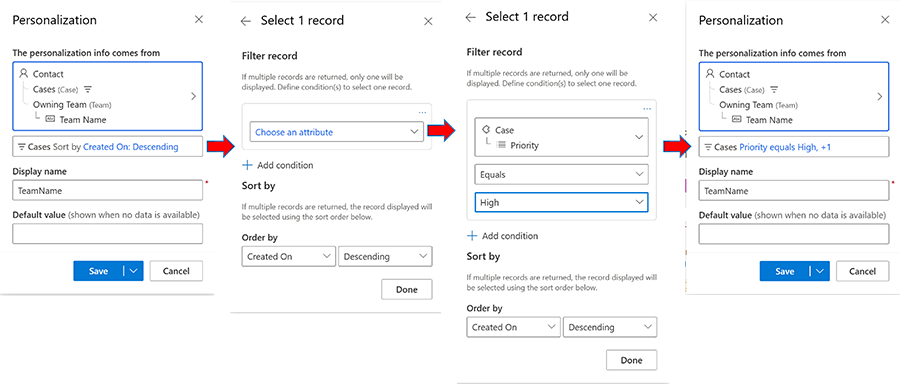
Aceder a ainda mais dados para personalização
Pode aceder a qualquer tabela do Dataverse para incluir informações nas comunicações, e não apenas tabelas que estejam diretamente relacionadas com um Audiência ou Acionadores.
Nota
Esta funcionalidade só está disponível no Customer Insights - Journeys.
Utilizar dados de tabelas adicionais em texto dinâmico
Na maioria das vezes, o Texto dinâmico é utilizado para personalizar mensagens utilizando dados de uma Audiência (por exemplo, Contacto ou Oportunidade potencial) ou Acionadores. O texto dinâmico também pode utilizar dados de tabelas do Dataverse que podem ser alcançadas através de relações com uma Audiência ou Acionadores. No entanto, existem ocasiões em que necessita de utilizar dados de tabelas que não têm uma relação estabelecida ou utilizável com a Audiência ou Acionadores. Por exemplo, poderá pretender incluir informações sobre o edifício de uma empresa disponível na tabela "Edifício" do Dataverse que não tem nenhuma relação direta ou utilizável com um Contacto ou Oportunidade potencial. Neste caso, o ponto de partida para definir texto dinâmico estará na lista pendente "Outras tabelas" no menu Criar texto dinâmico.
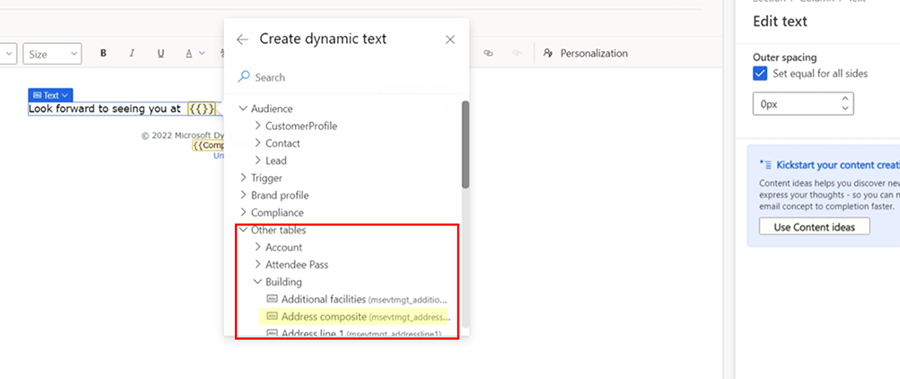
A área "Outras tabelas" inclui algumas das tabelas mais utilizadas do Dataverse (por exemplo, tabelas relacionadas com planeamento de eventos). Quando pesquisa por atributos, a pesquisa inclui estas tabelas. Pode definir texto dinâmico utilizando as outras tabelas, tal como o faz com Audiência ou Acionadores. Utilize um atributo diretamente ou siga relações a partir destas tabelas para outras tabelas relacionadas até encontrar o atributo necessário.
Existe uma diferença significativa quando define texto dinâmico quando começa com "Outras tabelas": para que a mensagem possa ser feita "pronta para envio", tem de selecionar um registo específico da tabela selecionada. Se houver uma Audiência ou uma Acionador, o registo específico é fornecido pelo contexto do percurso (ou seja, o Contacto que está atualmente a passar pelo percurso). Com as "outras tabelas", necessita de fornecer as informações do registo específico quando estrutura o texto personalizado, porque o texto não tem uma relação direta com uma Audiência ou Acionadores. Por exemplo, se selecionar um atributo a partir da tabela Eventos, é-lhe pedido que selecione um evento específico.
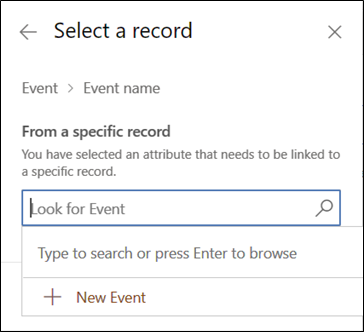
Utilizar dados de tabelas adicionais na personalização avançada
À semelhança do texto dinâmico, os dados de tabelas adicionais também podem ser utilizados para definir condições e listas na personalização avançada.
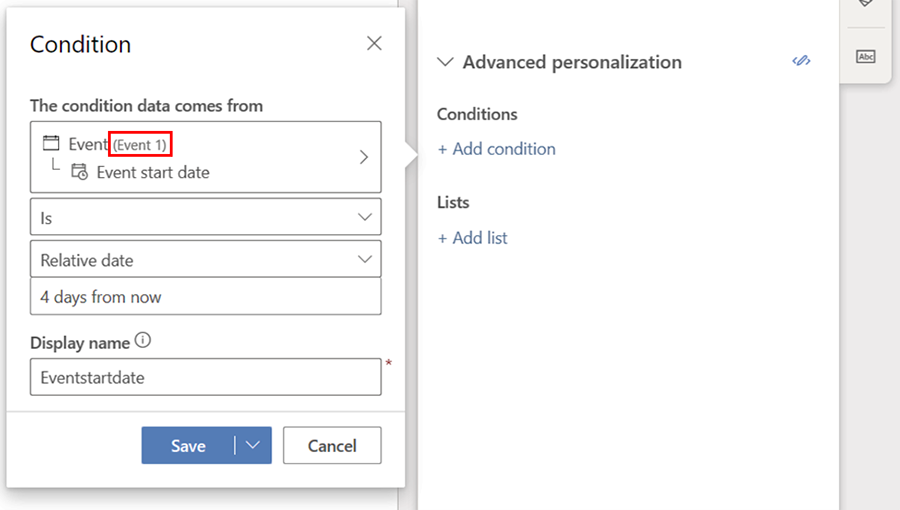
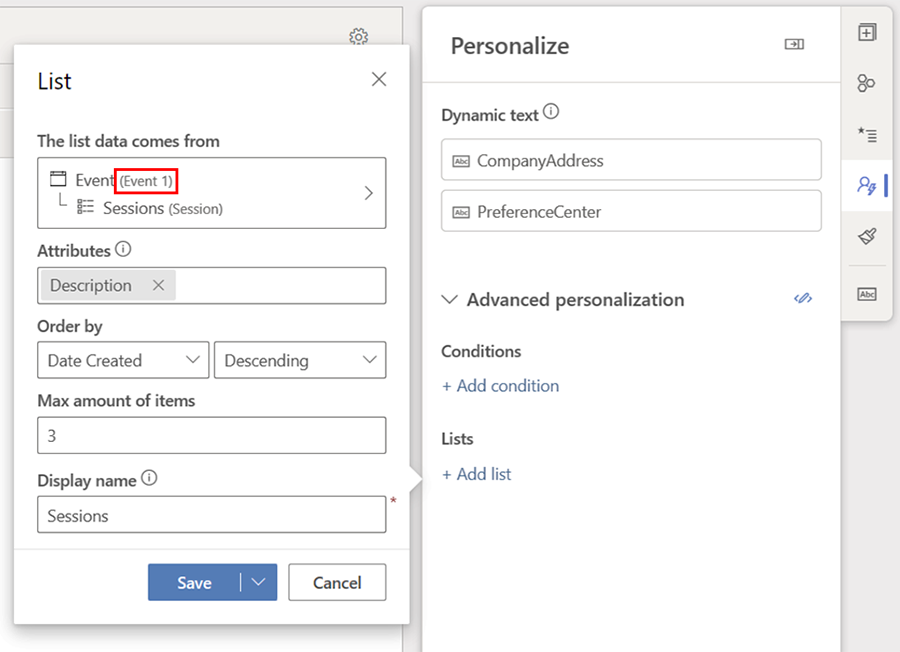
Validar e finalizar
Embora possa decidir não selecionar de imediato um registo específico, a seleção de registo específico tem de ser efetuada antes de ser possível criar a mensagem como "pronta para envio". Deixar a seleção do registo para mais tarde pode ser uma abordagem útil para separar a fase de estruturação do conteúdo da fase de utilização do conteúdo (e reutilização). É também assim que é possível criar modelos. Por exemplo, é possível criar uma mensagem de convite para eventos genérica, tal como abaixo, em que todo o texto dinâmico relacionado com eventos não tem um evento selecionado.
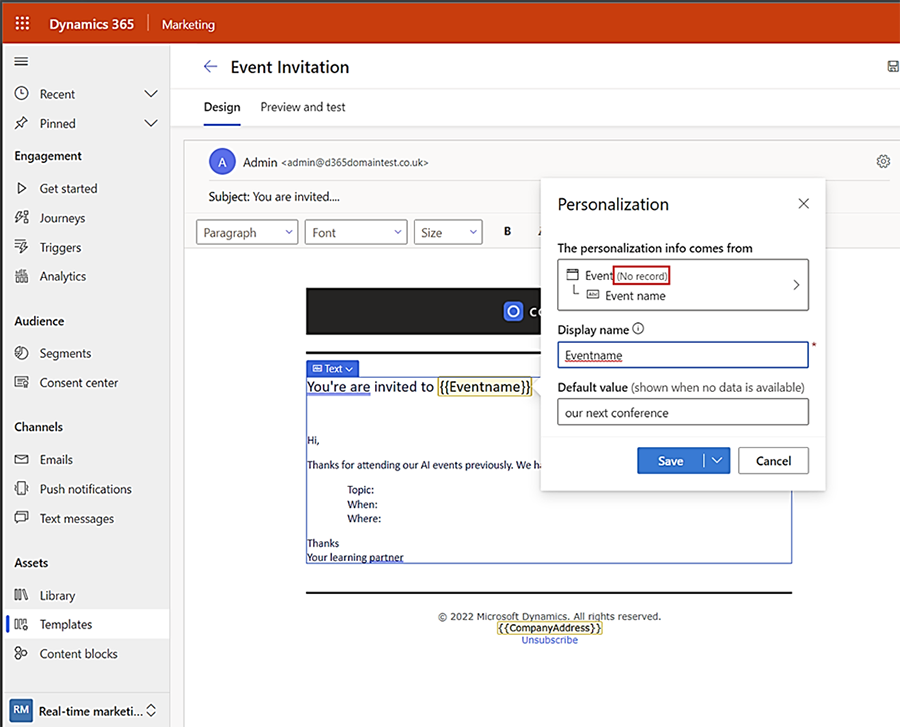
O passo de seleção de eventos pode então ser concluído quando a mensagem criada a partir deste modelo estiver pronta a ser utilizada num percurso. Se tentar cria a mensagem "Pronto para envio" sem concluir este passo, a validação apresenta uma mensagem de erro. Mesmo sem executar o passo de validação, pode ver o que tem de ser feito no separador de personalização.
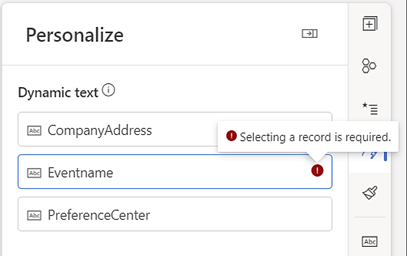
Gerir tabelas adicionais para personalização
A lista de seleção contém até 50 tabelas em qualquer momento. Para alterar as tabelas da lista de seleção, selecione uma parte de texto dinâmico, expanda a categoria "Outras tabelas (Requer seleção de registo)" e, em seguida, selecione Gerir lista.
Use os filtros predefinidos junto da barra de pesquisa na janela Gerir lista para filtrar rapidamente a lista de tabelas para todas as tabelas, tabelas selecionadas por predefinição, tabelas que selecionou ou tabelas que estão realmente em utilização na mensagem atual.
Selecione as tabelas que pretende adicionar ou remover e, em seguida, selecione Guardar.
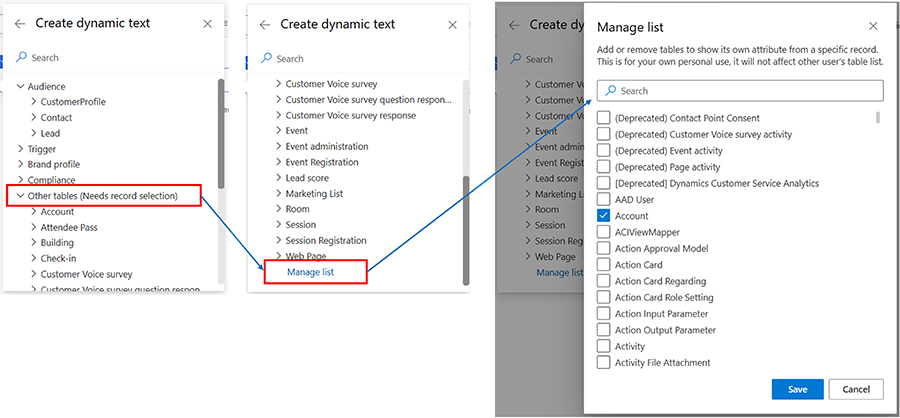
Nota
A remoção do texto dinâmico só o remove da lista predefinida, não o remove das mensagens que já o utilizam.
Medidas de cliente (métricas calculadas) como origem de dados
Quando o Customer Insights - Data está presente e ligado, pode usar medidas do cliente (métricas calculadas) para definir texto dinâmico ao usar perfis de clientes. Isto abre outra origem de dados que pode ser usada para personalizar ainda mais mensagens e percursos. Por exemplo, pode definir uma métrica calculada como LifeTimeSpend ou CurrentYearSpend para cada cliente. Estas métricas podem então ser usadas para definir texto dinâmico para incluir os valores em mensagens, fornecendo conteúdo mais personalizado e útil.
Assista a este vídeo para obter mais informações:
Criar medidas
Consulte Usar medidas calculadas no Customer Insights - Journeys e noutras aplicações baseadas no Dataverse para saber como criar medidas no Customer Insights - Journeys e que tipos de medidas estão disponíveis para utilização na aplicação.
Nota
Embora a interface do utilizador se apresente como uma relação um para muitos, a implementação atual no Customer Insights - Data permite apenas métricas de dimensão única e, portanto, apenas um valor é obtido.
Usar medidas para definir texto dinâmico
Para definir texto dinâmico com medidas, aceda a Perfil de Cliente. Deverá ver as medidas definidas como uma tabela relacionada que pode percorrer e usar um cálculo específico dentro dessa tabela.